قم بتنزيل وتثبيت برامج تشغيل USB Nothing Phone 1
Miscellanea / / September 07, 2022
هل لا يتصل Nothing Phone 1 بالكمبيوتر الشخصي أم أنه يفشل في التعرف عليه بواسطة جهاز الكمبيوتر الخاص بك؟ حسنًا ، هذه مشكلة شائعة نراها غالبًا عند توصيل الجهاز بجهاز كمبيوتر عبر كابل USB لأول مرة. يحدث ذلك عادةً بسبب برامج تشغيل USB المفقودة أو التالفة. ستحتاج إلى تنزيل وتثبيت لا شيء الهاتف 1 برامج تشغيل USB على جهاز الكمبيوتر الخاص بك حتى يتمكن من التعرف على الجهاز بسهولة.
في هذا الدليل ، قدمنا روابط التنزيل لبرنامج تشغيل Nothing Phone 1 USB الذي يمكن تثبيته على Windows 11 و Windows 10 و Windows 8.1 و Windows 8 و Windows 7 PC. في حال لم تكن معتادًا على كيفية تثبيت برنامج تشغيل USB ، فقد قمنا بتغطيتك هنا. في هذا الدليل ، ستجد أيضًا خطوات لتثبيت برامج تشغيل Nothing Phone 1 USB.
اقرأ أيضا
هل لن يحصل أي شيء على هاتف 1 على تحديث Android 13 (لا شيء OS 2.0)؟
كيفية تسجيل المكالمات على لا شيء على الهاتف 1
لا شيء للهاتف 1 لا يعمل الشحن اللاسلكي ، كيفية الإصلاح؟

محتويات الصفحة
- لا شيء الهاتف 1: نظرة عامة على الجهاز
- تنزيل Nothing Phone 1 USB Drivers
- كيفية تثبيت برامج تشغيل Nothing Phone 1 Qualcomm USB
- كيفية تثبيت لا شيء للهاتف 1 USB Drivers باستخدام إدارة الأجهزة
لا شيء الهاتف 1: نظرة عامة على الجهاز
لا شيء كان الهاتف 1 من أكثر الهواتف الذكية انتشارًا في عام 2022. كان أول هاتف من Nothing - الشركة التي يقودها Carl Pei. كان المجتمع التكنولوجي يتوقع شيئًا ما خارج الصندوق في Nothing Phone 1 وقد قامت الشركة بتسليمه إلى حد ما. على الرغم من أن المقدمة ليست عاملاً مميزًا كثيرًا ، إلا أن التصميم الخلفي يبرز. يمكنك بسهولة تحديد ما إذا كان Nothing Phone 1 أو من علامة تجارية مختلفة.
كم عدد مصابيح LED التي رأيتها في أي هاتف كحد أقصى؟ على الأرجح ما يصل إلى 5. ولكن ، يحتوي Nothing Phone 1 على أكثر من 900 مصباح LED ويمكن أن تخلق أنماطًا فريدة بناءً على الأحداث. يمكنك أيضًا استخدامها لالتقاط صور مشرقة في بيئة مظلمة. لا شيء هاتف 1 هو هاتف متوسط المدى مدعوم بشريحة Qualcomm Snapdragon 778G + 5G. يحتوي على لوحة OLED مقاس 6.55 بوصة مع معدل تحديث 120 هرتز ، ودعم HDR10 + ، وسطوع ذروة 1200 شمعة ، وحماية Gorilla Glass 5.
يأتي الهاتف الذكي مزودًا بنظام Android 12 خارج الصندوق مع وجود جلد مخصص لنظام التشغيل Nothing OS في الأعلى. حول الجزء الخلفي ، لدينا إعداد كاميرا مزدوجة يشتمل على مستشعر أساسي 50 ميجابكسل مع دعم OIS ومستشعر 50 ميجابكسل واسع النطاق مع مجال رؤية 114 درجة. إعداد الكاميرا قادر على تصوير مقاطع فيديو بدقة 4K بمعدل 30 إطارًا في الثانية (fps). على الجانب الآخر ، هناك كاميرا بدقة 16 ميجابكسل للصور الذاتية ومكالمات الفيديو. لا شيء الهاتف 1 مدعوم ببطارية تبلغ 4500 مللي أمبير مع دعم الشحن السريع بقوة 33 وات. كما تدعي العلامة التجارية ، فإن الشاحن جيد بما يكفي لملء البطارية في 70 دقيقة ، بينما يستغرق 30 دقيقة فقط للوصول إلى 50٪. يدعم الجهاز أيضًا الشحن اللاسلكي بقدرة 15 وات والشحن اللاسلكي العكسي بقدرة 5 وات.
الإعلانات
تنزيل Nothing Phone 1 USB Drivers
إذا لم يتعرف الكمبيوتر على Nothing Phone 1 ، فقم بتنزيل برنامج تشغيل USB وتثبيته باستخدام الارتباط الموضح أدناه. ستحتاج إليه لنقل الملفات من كمبيوتر إلى هاتف أو العكس. يلزم أيضًا تثبيت برامج تشغيل USB على جهاز الكمبيوتر الخاص بك عند وميض البرامج الثابتة للمخزون ، واسترداد المخزون ، واسترداد TWRP ، وإلغاء تأمين أداة تحميل التشغيل ، وما إلى ذلك.
- لا شيء برنامج تشغيل الهاتف 1 لوميض البرامج الثابتة - رابط التحميل
- لا يوجد برنامج تشغيل USB للهاتف 1 (Qualcomm) للاتصال بجهاز الكمبيوتر - رابط التحميل
- لا شيء للهاتف 1 ADB و Fastboot السائقين - رابط التحميل
كيفية تثبيت برامج تشغيل Nothing Phone 1 Qualcomm USB
- تنزيل Nothing Phone 1 برنامج تشغيل Qualcomm USB على جهاز الكمبيوتر الخاص بك.
- قم باستخراج ملف Qualcomm-driver.zip الحزمة إلى سطح المكتب.
- سوف تحصل على Qualcomm_USB_Driver_V1.0.exe ملف الإعداد. انقر بزر الماوس الأيمن فوقه واختر تشغيل كمسؤول.
- سيتم فتح نافذة التثبيت.
- يختار يتم استخدام ETHERNET-DHCP للحصول على IPAddress الخيار وانقر على التالي زر.
- انقر التالي، تحديد أوافق على الشروط الواردة في اتفاقية الترخيص، وانقر التالي تكرارا.
- اضغط على تثبيت لبدء التثبيت.
- ستظهر نافذة منبثقة على شاشتك برسالة "هل ترغب في تثبيت برنامج هذا الجهاز؟“. انقر تثبيت وبعد انتهاء العملية ، اضغط على إنهاء.
- إعادة بدء جهاز الكمبيوتر الخاص بك.
كيفية تثبيت لا شيء للهاتف 1 USB Drivers باستخدام إدارة الأجهزة
1. قم بتنزيل واستخراج ملف latest_usb_driver_windows.zip ملف على شاشة سطح المكتب.
2. في مربع بحث Windows ، اكتب مدير الجهاز واضغط على Enter.
3. اضغط على اسم الكمبيوتر الخاص بك (العنصر الأول في القائمة).
الإعلانات
4. انقر فوق عمل واختر أضف الأجهزة القديمة.
5. انقر التالي.
6. حدد الخيار الذي يقول "قم بتثبيت الجهاز الذي أحدده يدويًا من قائمة (متقدم)“.
الإعلانات
الإعلانات
7. انقر على التالي.
8. انقر فوق إظهار كافة الأجهزة واضغط على التالي.
9. انقر على لديك قرص.
10. انقر تصفح وافتح المجلد المستخرج (latest_usb_driver_windows).
11. انقر نقرًا مزدوجًا فوق مشغل يو اس بي واضغط على android_winsub.inf ملف وانقر فوق فتح.
12. انقر نعم.
13. يختار واجهة Android ADB ثم انقر فوق التالي.
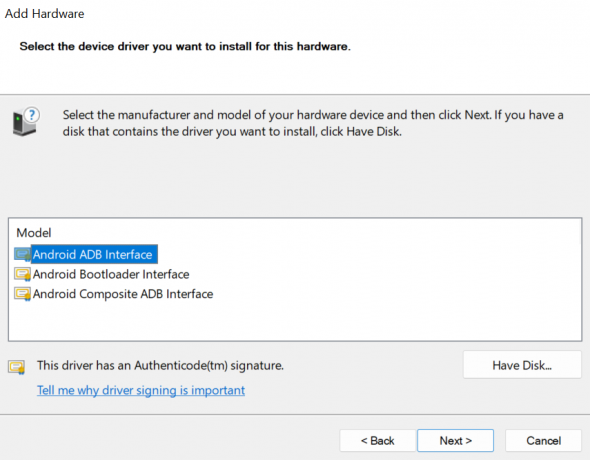
14. انقر فوق "التالي" مرة أخرى ليتم التثبيت.
15. بعد اكتمال التثبيت ، انقر فوق إنهاء.
16. الآن ، تحتاج إلى تكرار العملية برمتها لتثبيت ملف واجهة محمل Android سائق. وكرر الخطوات مرة أخرى لتثبيت ملف واجهة ADB المركبة من Android سائق.

آمل أن يكون هذا الدليل مفيدًا لك. يرجى إخبارنا بأفكارك حول Nothing Phone 1 في التعليقات أدناه.



